[Notebook/Desktop/AIO] Troubleshooting - PIN (Windows Hello) Login Failed (Code: 0xd000a002)
Jika Anda menemukan kode kesalahan 0xd000a002 (seperti yang ditunjukkan di bawah ini) saat mencoba masuk ke sistem Windows menggunakan PIN, jangan khawatir. Ini adalah masalah yang sudah diketahui dan telah dilaporkan ke Microsoft. Sebelum rilis versi perbaikan, Anda dapat mengikuti langkah-langkah pemecahan masalah di bawah ini untuk mengatasi masalah sementara.
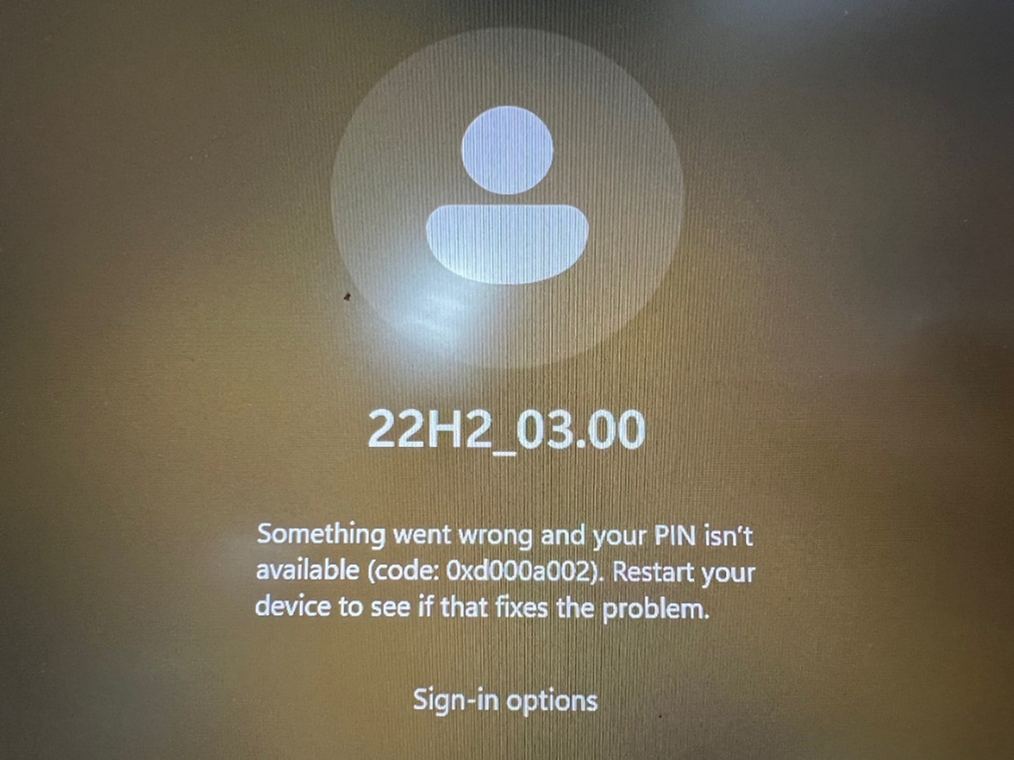
Langkah 1: Masuk dengan kata sandi Anda
Jika login PIN gagal, Anda dapat masuk ke sistem Windows dengan kata sandi Anda. Ikuti langkah-langkah berikut ini: klik [Opsi masuk]①, lalu pilih [Kata Sandi]② untuk masuk ke sistem Windows.
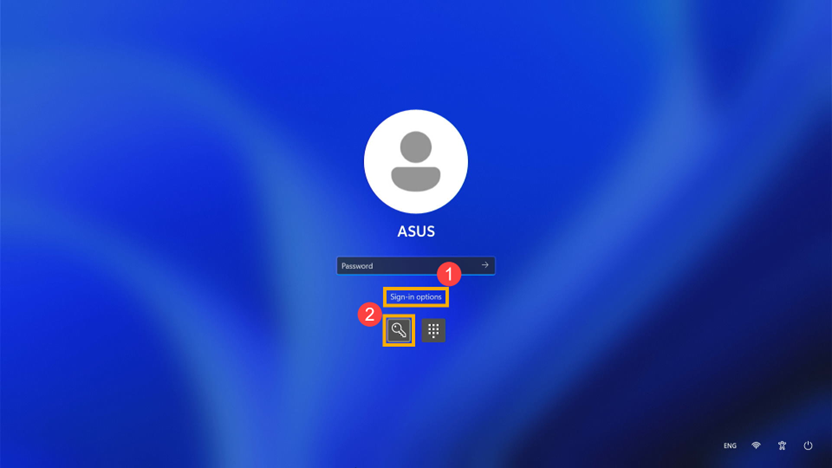
Langkah 2: Hapus PIN
- Setelah masuk ke desktop, klik ikon [Start]
 ③ pada bilah tugas, lalu klik [Pengaturan]
③ pada bilah tugas, lalu klik [Pengaturan] ④.
④. 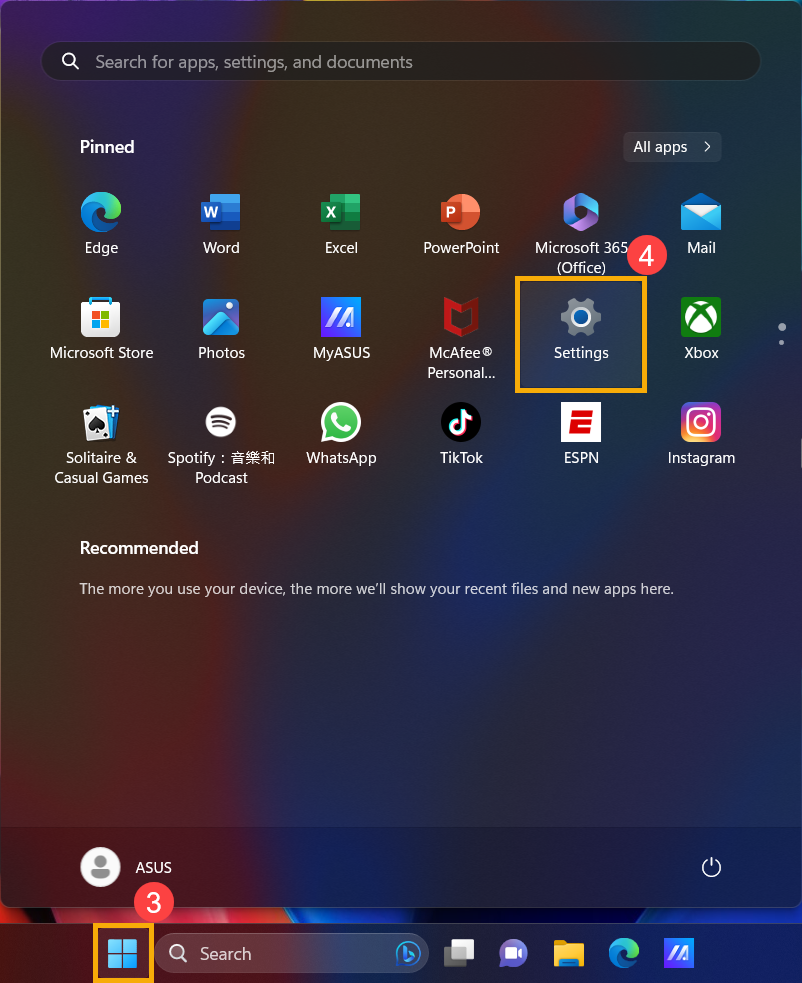
- Klik [Akun]⑤, kemudian klik [Opsi masuk]⑥.
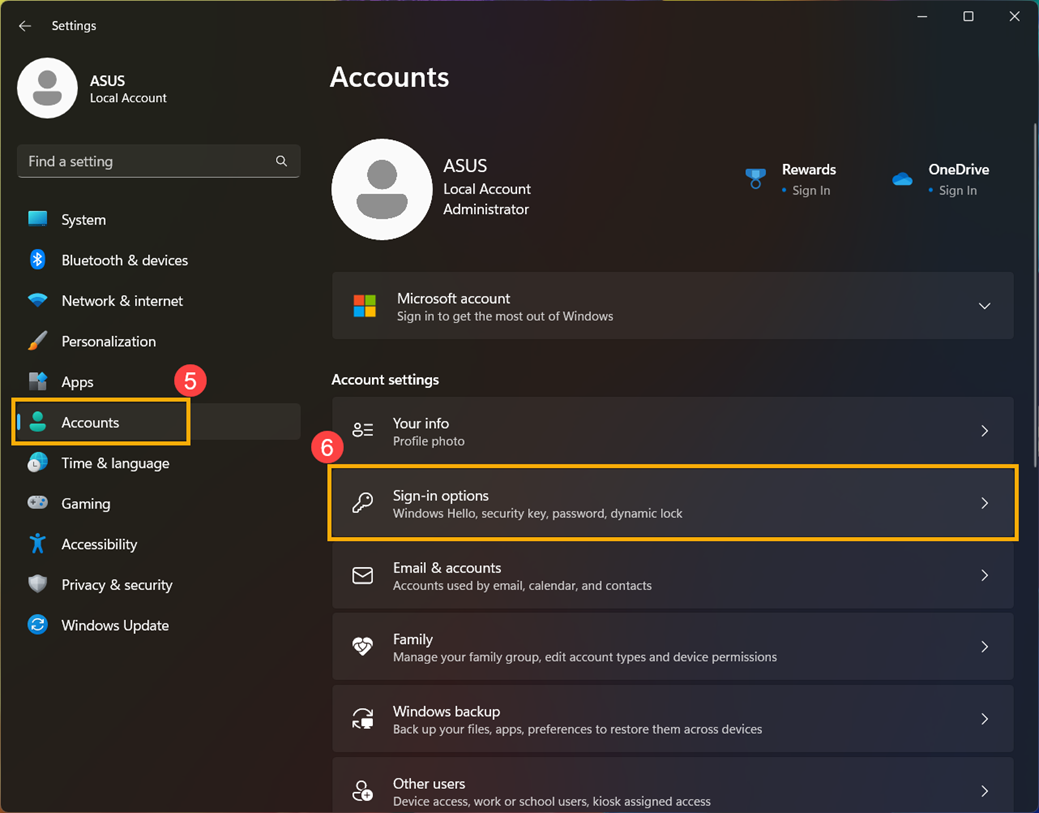
- Klik [PIN (Windows Hello)]⑦ tuntuk memperluas lebih banyak pilihan, lalu klik [Hapus]⑧.
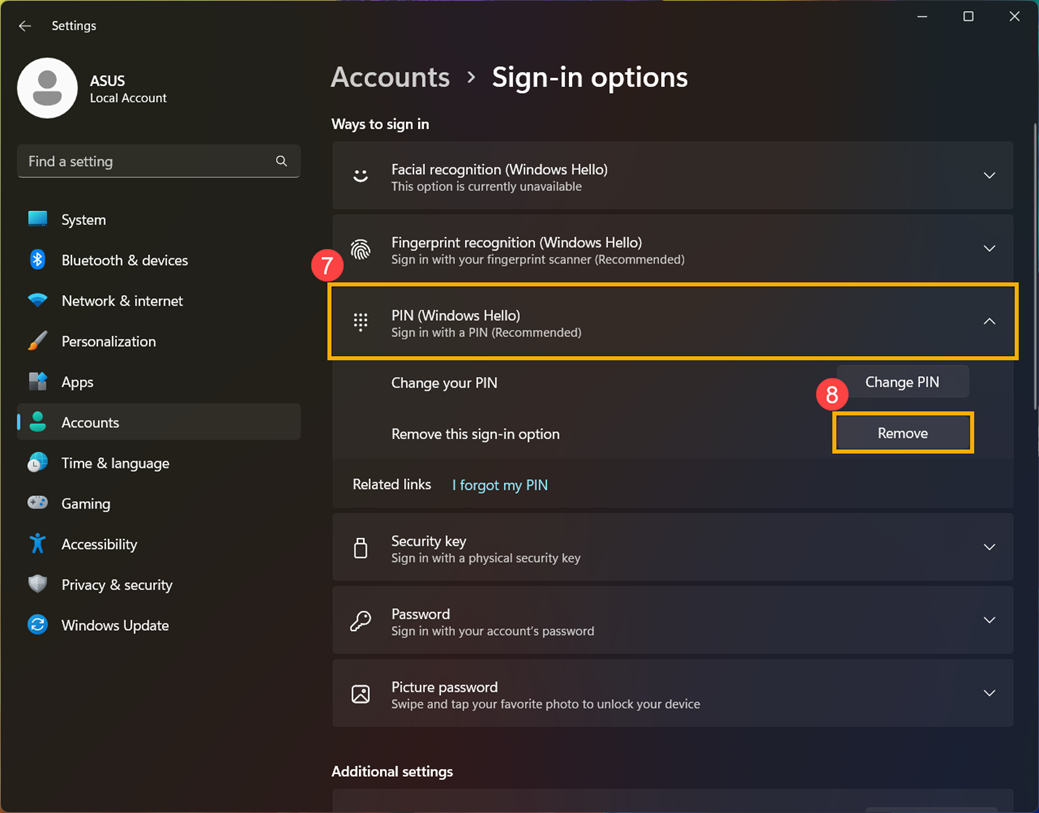
- Klik [Hapus]⑨ untuk mengonfirmasi penghapusan PIN Anda.
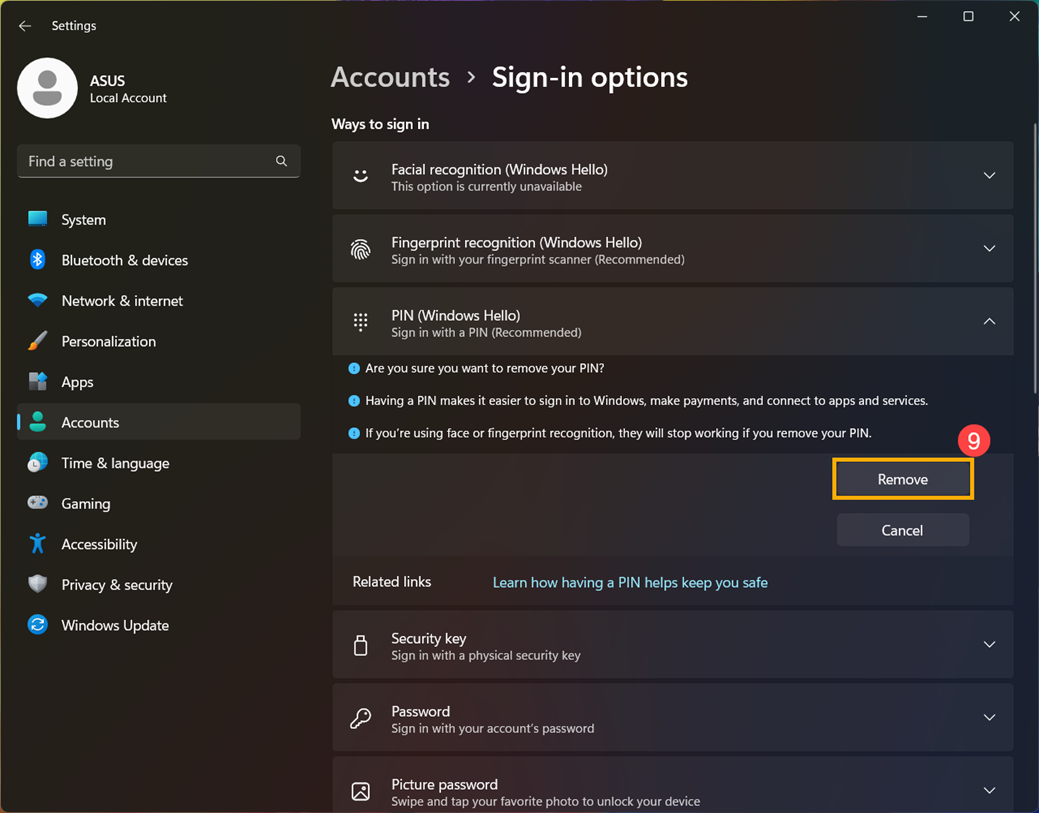
- Masukkan kata sandi akun Anda untuk memverifikasi identitas Anda⑩, lalu klik [OK]⑪ untuk menghapus PIN.
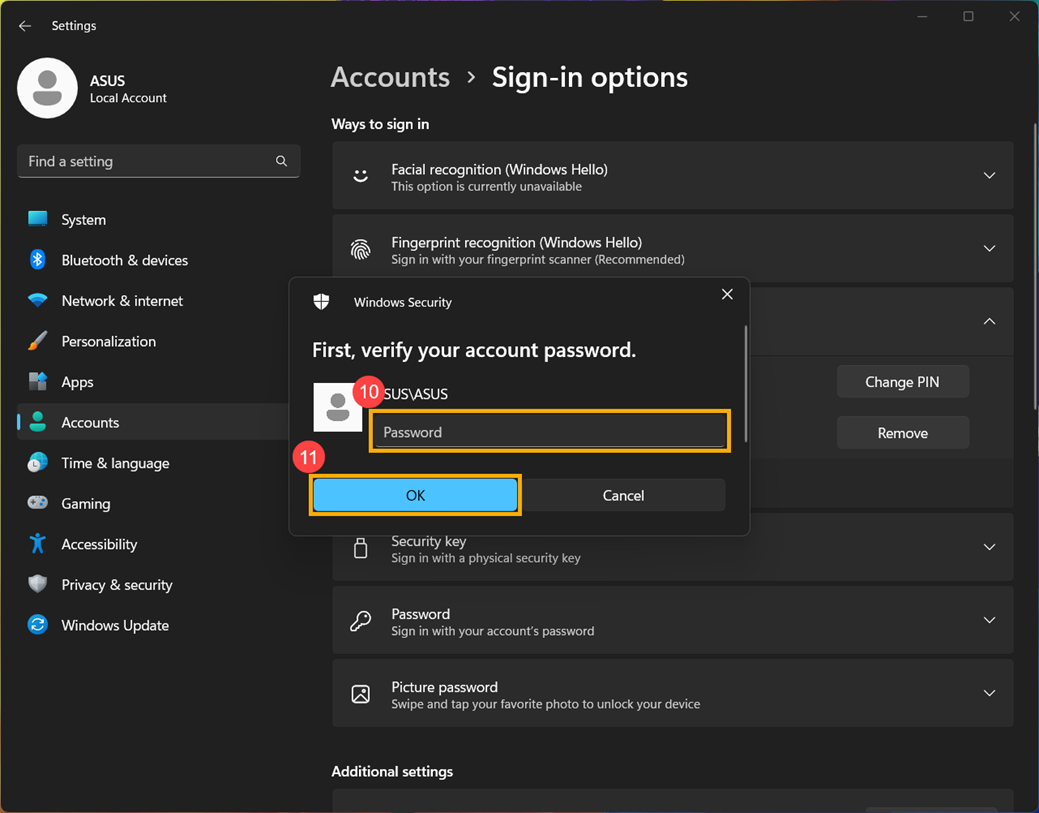
- Setelah PIN dihapus, Anda dapat membuat PIN baru sesuai kebutuhan untuk masuk ke sistem Windows, atau Anda dapat menggunakan metode masuk Windows Hello lainnya.
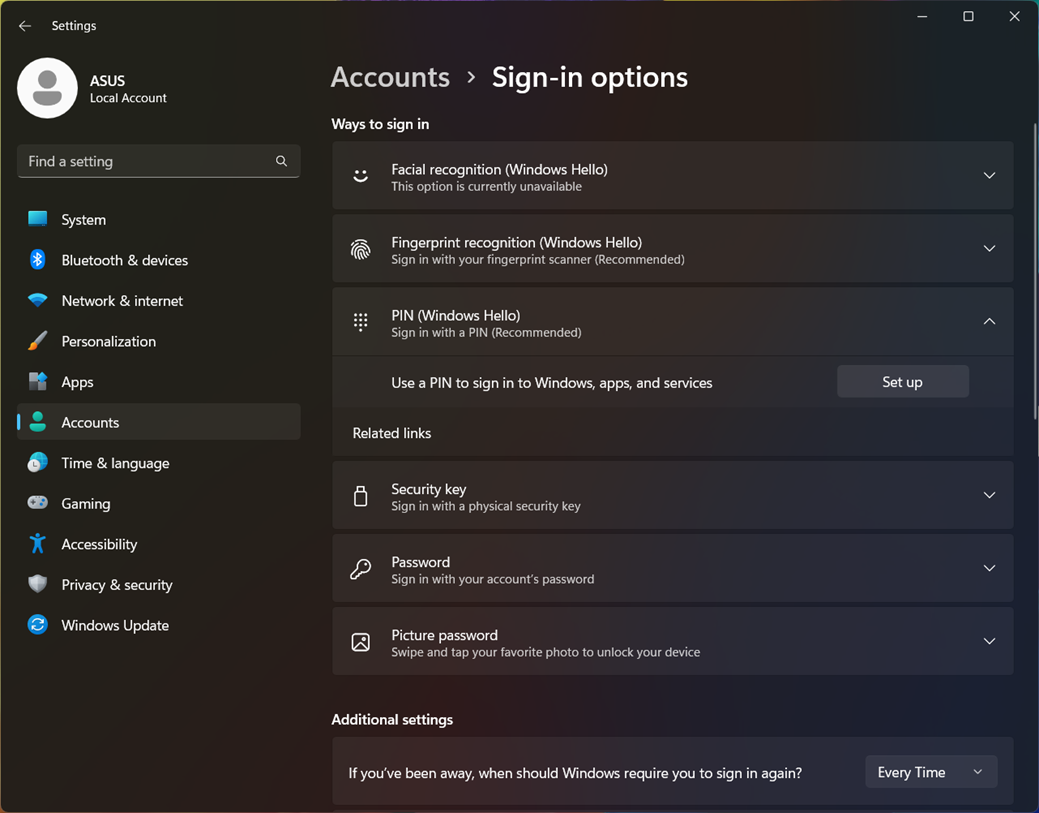
Jika Anda telah mengikuti langkah-langkah di atas namun tetap tidak dapat menyelesaikan masalah, hubungi pusat layanan pelanggan ASUS untuk mendapatkan bantuan dan dukungan lebih lanjut.